PS制作個性十足的火焰人像的詳細教程
時間:2024-02-19 10:30作者:下載吧人氣:35
火焰頭像的制作方法制作大致需要經(jīng)過下面幾個過程:第一步就是把圖片處理后,用一些濾鏡等找出頭像部分的主體輪廓線條。第二步用煙霧或火焰等筆刷沿著輪廓線添加煙霧。最后就是煙霧部分的細化和上色,可以選擇自己熟悉的方法處理。
原圖

最終效果1

最終效果2
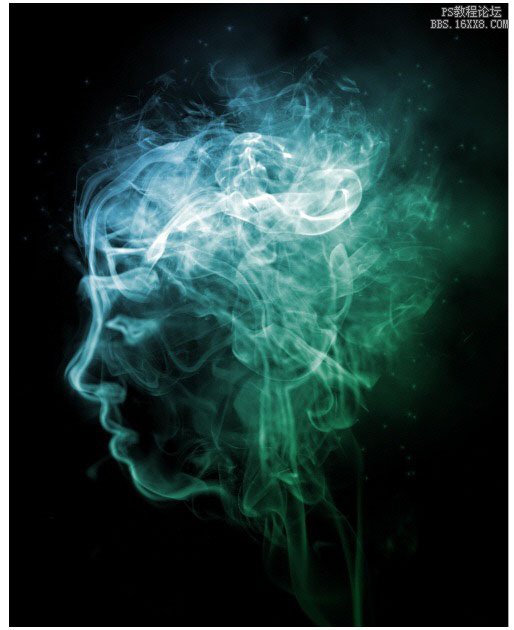
1、打開素材用魔術(shù)棒工具選擇圖片背景,反選(ctrl+i)選中人物肖像,復(fù)制新的一層(ctrl+j)。
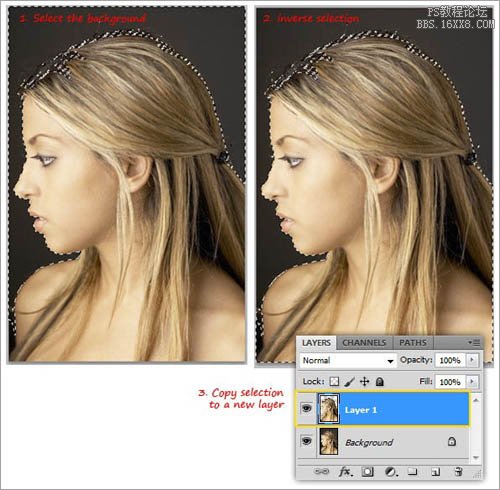
2、點擊背景層,填充黑色,回到圖層一用橡皮擦工具將額外的部分擦去,直到只剩下頭部。確保你筆刷的不透明度設(shè)置為100%。
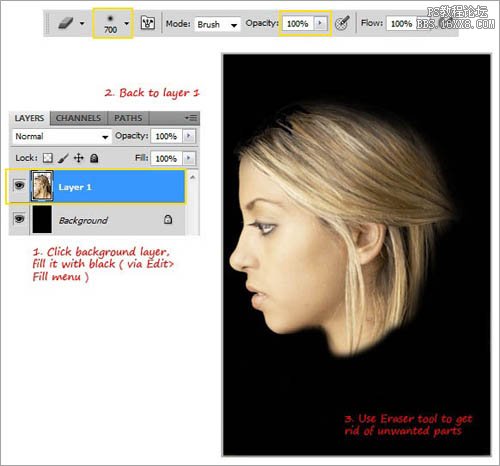
3、將頭像縮小一些,并放置在畫布中央。現(xiàn)在用濾鏡—其他—中間值濾鏡讓圖片變得柔和一些,調(diào)整半徑值5到7左

4、將圖片執(zhí)行去色命令(ctrl+shift+u),然后用濾鏡-風格化-尋找邊緣線濾鏡創(chuàng)建一個素描線稿效果,而我們需要的恰恰是它的對立面,所以執(zhí)行反相(ctrl+i),好現(xiàn)在可以用它來充當引導(dǎo)線了。
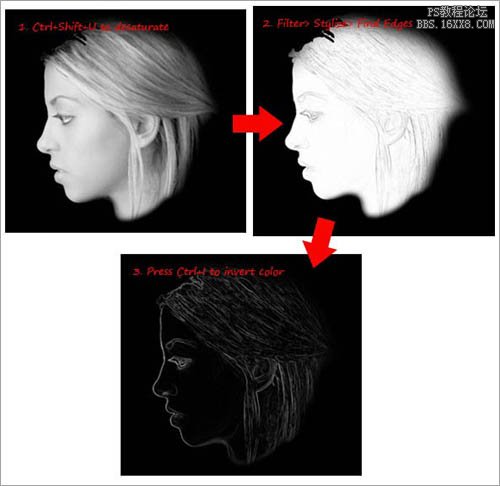
5、用高斯濾鏡讓這個頭像看起來模糊一些,調(diào)整半徑值大約6px左右。用橡皮擦工具將脖子和頭發(fā)部分我們不希望保留的部分擦掉(在下圖中用黃色圓圈標記部分)。
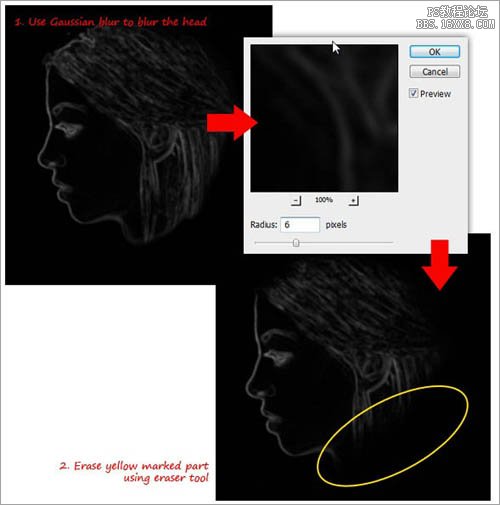
6、在這個圖層上,打開色階對話框(ctrl+l),調(diào)整高光、中間調(diào)和暗部的值如下圖(可以根據(jù)自己感覺調(diào)整),這樣做是為了增加圖片的對比度,讓暗部更暗,亮部更亮
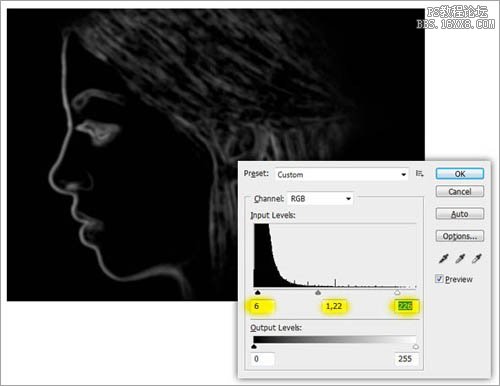
7、首先添加煙霧筆刷(如圖)可以去網(wǎng)上下載,注意這個筆刷可能默認有點大
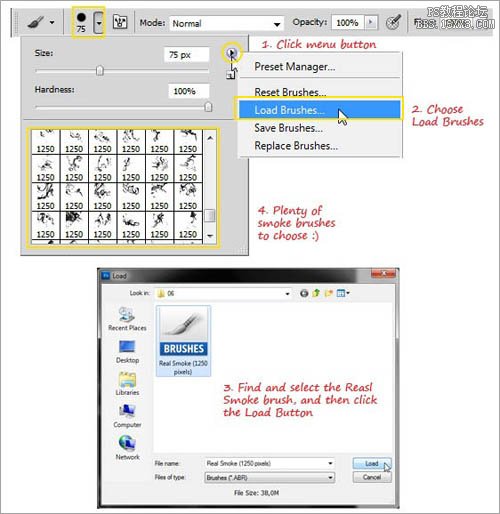
8、Ctrl+j復(fù)制圖層1,然后將混合模式改為濾色,現(xiàn)在白線變得更亮了
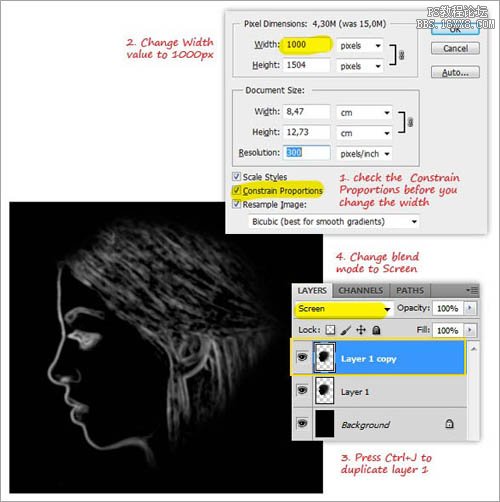
9、在上面新建一層(命名smoke),選擇一個煙霧筆刷,在畫布上點擊一下創(chuàng)建一個煙霧形狀(注意透明度100%)。

10、改變煙的大小,放在你想放的位置(比如邊緣線),這個事最復(fù)雜的部分,想好你要怎樣去變形它,首先要去掉一些不需要的部分,這一步可以用柔邊筆刷。50%的透明度。
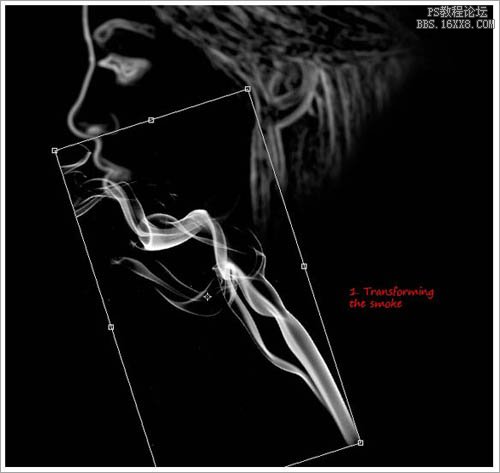

11、矯正煙霧的形狀:一種方法是用涂抹工具,30%的力量去涂、拉煙霧,讓它看起來真實。注意:涂抹工具會讓他變得模糊。

12、另一種方法是用液化工具,在顯示背景選項里選擇背后模式,不透明度100%
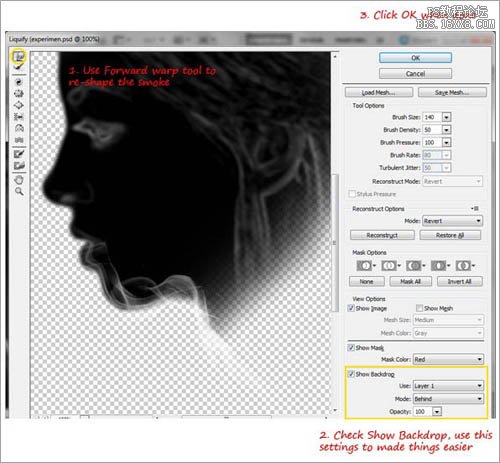
13、這一步的關(guān)鍵就是多多的練習,將第一種和第二種方法結(jié)合起來。記住在每一次添加新的煙霧的時候都要創(chuàng)建新圖層,一旦你開始做它,你就會非常的有感覺,所以就不在這詳細的敘述了。下面是一個小的快速引導(dǎo)。
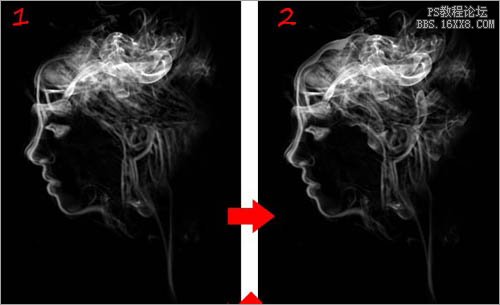
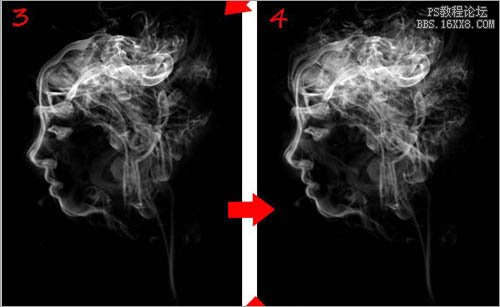

14、在背景上增加一些額外的煙霧以增加深度,在背景層上面新建一層,用快捷鍵d設(shè)置默認前景色和背景色,執(zhí)行濾鏡-渲染-云彩
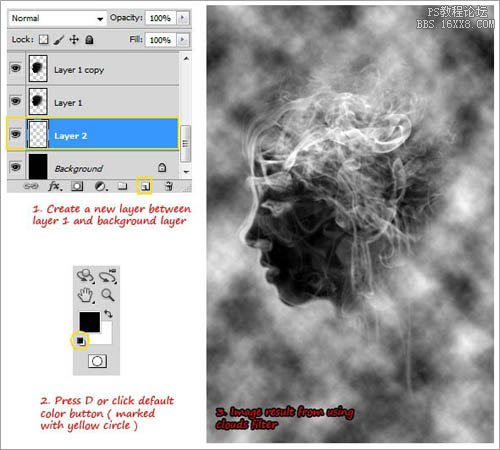
15、注意到圖層一得頭部有一些黑色部分遮擋住了云彩效果,這可不是我們想要的達到的效果。將圖層一的混合模式改為濾色就可以解決這個問題:)
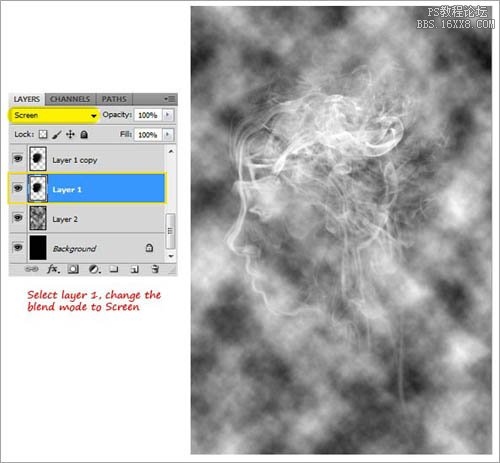
16、回到云彩圖層添加一個蒙版,用鏡像漸變來制作這個蒙版讓煙霧看起來像是慢慢的消褪,如圖。現(xiàn)在煙霧部分就做完了。。接下來就是添加一些閃光,和填色了
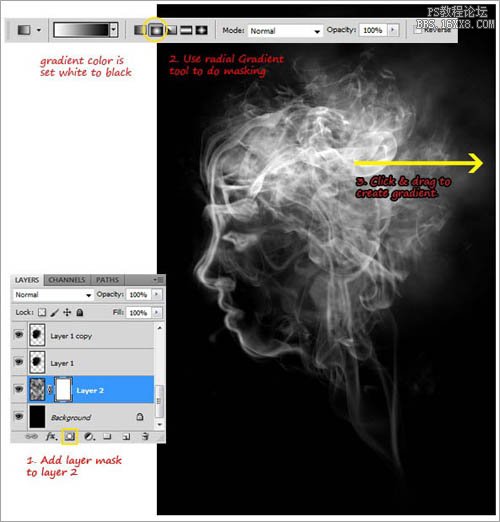
17、在所有圖層之上添加一個漸變層,調(diào)整漸變顏色如圖。混合模式:疊加。
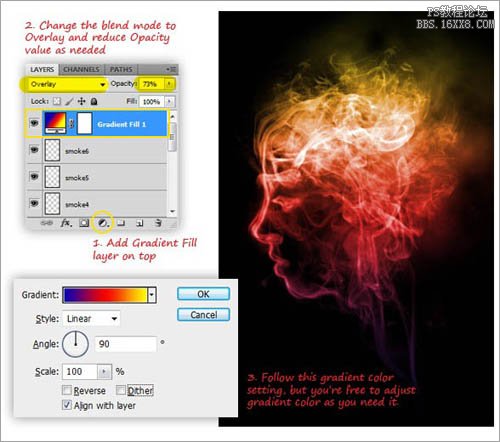
18、選擇筆刷,追加組合筆刷。如圖
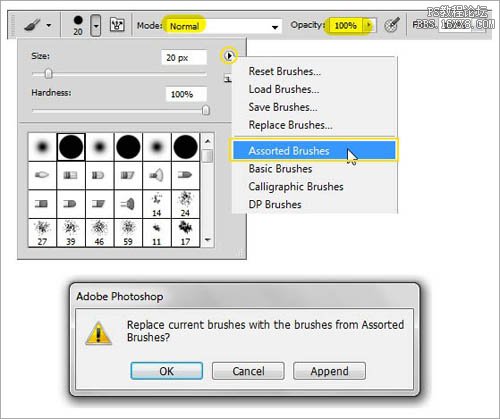
19、漸變層下面創(chuàng)建一個新層glitter。選擇星爆筆刷,直徑調(diào)大約30px,,筆刷間距大約190%如圖
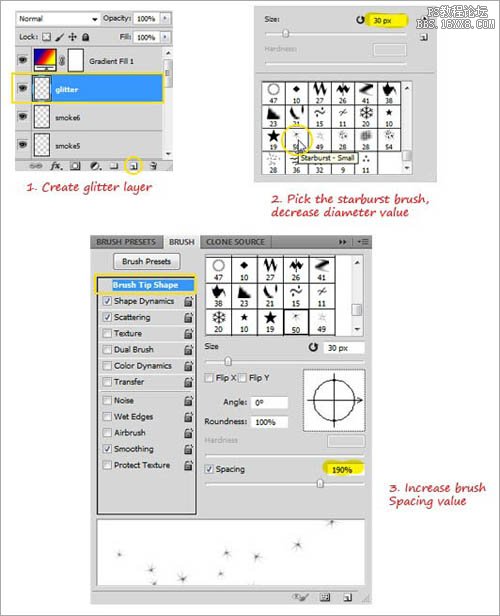
20、選擇形狀動態(tài),增加大小抖動和角度抖動的值,不要忘記選擇翻轉(zhuǎn)x抖動和翻轉(zhuǎn)y抖動選項。然后調(diào)節(jié)散布選項,增加散布和數(shù)量
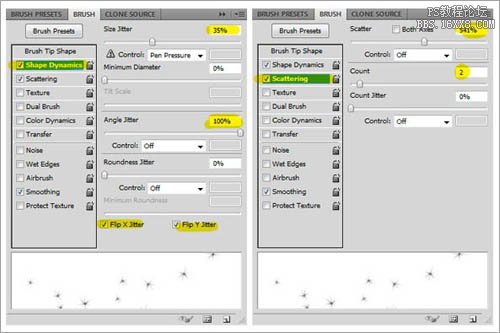
21、用白色作為筆刷顏色,添加閃光效果。確保你做這一步的時候是在glitter層上進行。
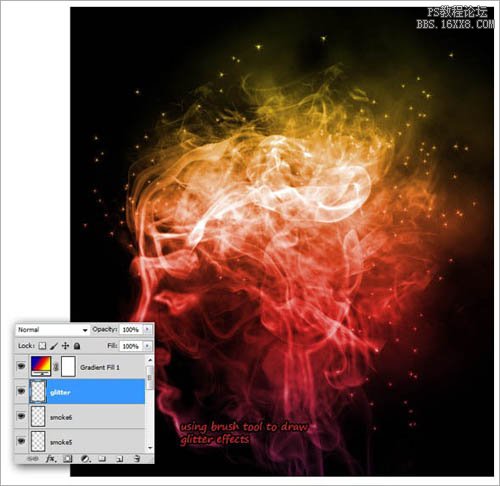
22、用高斯模糊讓這些閃光變得模糊,半徑設(shè)置0.9px,最后降低glitter層的 透明度到38%。讓圖片看起來更舒服

最終效果


網(wǎng)友評論